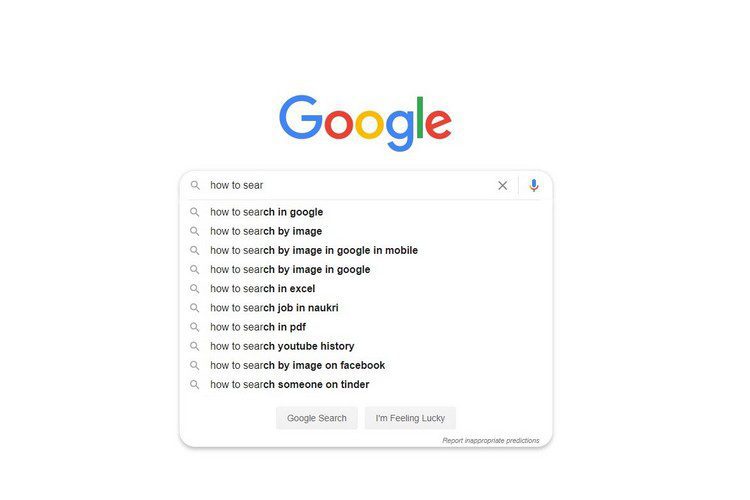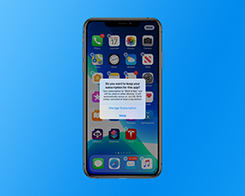Cara menghapus gambar dari perpustakaan Anda di Shopify

Shopify memungkinkan Anda untuk mengunggah deskripsi produk Anda, serta gambar. Dengan cara ini, calon pelanggan bisa mendapatkan gambaran lengkap sebelum memutuskan untuk membeli sesuatu. Semua foto yang Anda unggah ke toko online Anda disimpan di perpustakaan Shopify Anda.
Tetapi bagaimana jika Anda perlu mengganti gambar atau menghapusnya karena itu mengubah penampilan produk Anda? Atau mungkin Anda tidak lagi menjual barang tertentu. Nah, Anda dapat menghapus gambar lama dari perpustakaan dan mengosongkan ruang memori secara bersamaan. Artikel ini akan menunjukkan caranya.
Cara menghapus gambar dari perpustakaan
Saat Anda mengunggah gambar ke toko Anda, mereka disimpan di perpustakaan Anda. Jika Anda tidak lagi membutuhkannya di sana, Anda dapat menghapus gambar yang tidak perlu dalam beberapa detik dari PC Anda.
- Dari panel admin Anda, buka Pengaturan.
- Dari Pengaturan pilih File.
- Ketika Anda membuka bagian ini, Anda akan melihat semua gambar yang tercantum di sana.
- Untuk setiap gambar yang ingin Anda hapus, pilih ikon tempat sampah.
Harap dicatat bahwa Anda tidak dapat memulihkan gambar yang dihapus. Pastikan Anda memilikinya di PC Anda sebelum secara permanen menghapusnya dari akun Shopify Anda.
Jika Anda hanya ingin menghapus gambar tertentu, Anda dapat menggunakan opsi filter atau bilah pencarian. Masukkan nama foto dan temukan lebih cepat daripada menggulir daftar.
Untuk menghapus semua gambar dari perpustakaan, centang kotak di bagian atas layar untuk memilih semua file. Namun, jika gambar hanya ada di bagian produk, Anda harus menghapusnya satu per satu. Jika Anda merasa tugas ini terlalu membosankan, Anda dapat menggunakan aplikasi untuk menghapus gambar massal. Dalam hal ini, PixPix bekerja dengan sangat baik. Anda dapat mencobanya selama uji coba gratis dua minggu, lalu memilih versi berbayar atau paket gratis.
Cara mengunggah gambar ke toko Shopify Anda
Jika Anda perlu mengunggah gambar baru untuk produk Anda, berikut adalah langkah-langkah yang harus diikuti. Sebelum Anda mulai mengunggah, pastikan gambar yang Anda inginkan di toko online Anda memenuhi persyaratan. Misalnya, situs web menerima format seperti .jpg, .png, atau .gif. Jika Anda mengunggah video, Anda dapat menggunakan format .mp4 atau .mov. Anda juga dapat mengunggah gambar dalam format .svg, tetapi Shopify akan mengubahnya menjadi .png.
Menurut Shopify, Anda harus menggunakan format .png untuk guntingan, batas, dan logo, sementara gambar produk atau gambar blog berfungsi paling baik di .jpg.
- Dari panel admin Anda pilih Pengaturan.
- Buka file.
- Dari bagian ini, pilih Unggah file.
- Pilih file yang diinginkan dari PC Anda dan klik Buka untuk mengonfirmasi unggahan.
Anda juga dapat mengunggah gambar dari perangkat seluler Anda dengan melakukan hal berikut:
- Buka aplikasi Shopify dan arahkan ke Store.
- Di bagian Pengaturan, pilih Pengaturan Toko.
- Pilih File lalu Unggah file.
- Pilih file yang ingin Anda unggah.
- Pilih Buka untuk mengakhiri proses.
Bagaimana cara menambahkan gambar ke produk tertentu
Untuk menambahkan gambar ke deskripsi produk atau koleksi, halaman web, atau blog, Shopify menggunakan editor teks kaya. Mudah digunakan, jadi ikuti langkah-langkah di bawah ini untuk menyisipkan gambar. Catatan: semua foto yang diunggah dengan cara ini dapat diakses melalui File dari panel admin Anda.
- Buka panel admin dan pilih produk atau koleksi tempat Anda ingin mengunggah gambar.
- Buka editor teks kaya.
- Pilih tempat Anda ingin menambahkan gambar.
- Pilih Sisipkan gambar dari bilah di atas.
- Pilih Unggah File dan pilih gambar yang diinginkan.
- Pilih ukuran gambar.
- Jika Anda ingin mengoptimalkan gambar, Anda dapat memasukkan teks alternatif untuk gambar, tetapi langkah ini tidak diperlukan.
- Pilih Sisipkan gambar untuk menyelesaikan pemuatan.
Cara menambahkan gambar ke halaman checkout Anda
Anda juga dapat menyesuaikan halaman checkout Anda. Berikut cara menambahkan gambar:
- Dari panel admin Anda, buka Pengaturan.
- Pilih Selesai pembelian.
- Di layar baru, klik tombol Kustomisasi Pembayaran di bagian Gaya.
- Di sebelah kiri, Anda akan melihat gambar latar belakang di bagian Banner, jika Anda sudah memilikinya. Pilih Ubah, Edit atau Hapus untuk mengunggah gambar baru. Jika Anda belum mengunggah gambar di sini sebelumnya, klik Unggah Gambar.
- Jangan lupa untuk menyimpan perubahan Anda!
Sebuah gambar bernilai lebih dari 1000 kata
Mengunggah gambar ke toko Shopify Anda tidak hanya penting untuk deskripsi produk Anda yang akurat, tetapi juga untuk keseluruhan pengalaman pengguna. Pelanggan potensial Anda lebih cenderung membeli dari Anda jika mereka dapat melihat gambaran yang akurat tentang suatu barang yang menarik minat mereka. Shopify menyederhanakan memuat, mengedit, dan menghapus gambar dari situs web dan perpustakaan Anda. Karena itu, Anda tidak perlu menyimpan gambar yang tidak lagi Anda perlukan.
Apakah Anda baru saja menghapus gambar? Seberapa sering Anda mengunggah foto baru dari produk Anda? Beri tahu kami di bagian komentar di bawah.